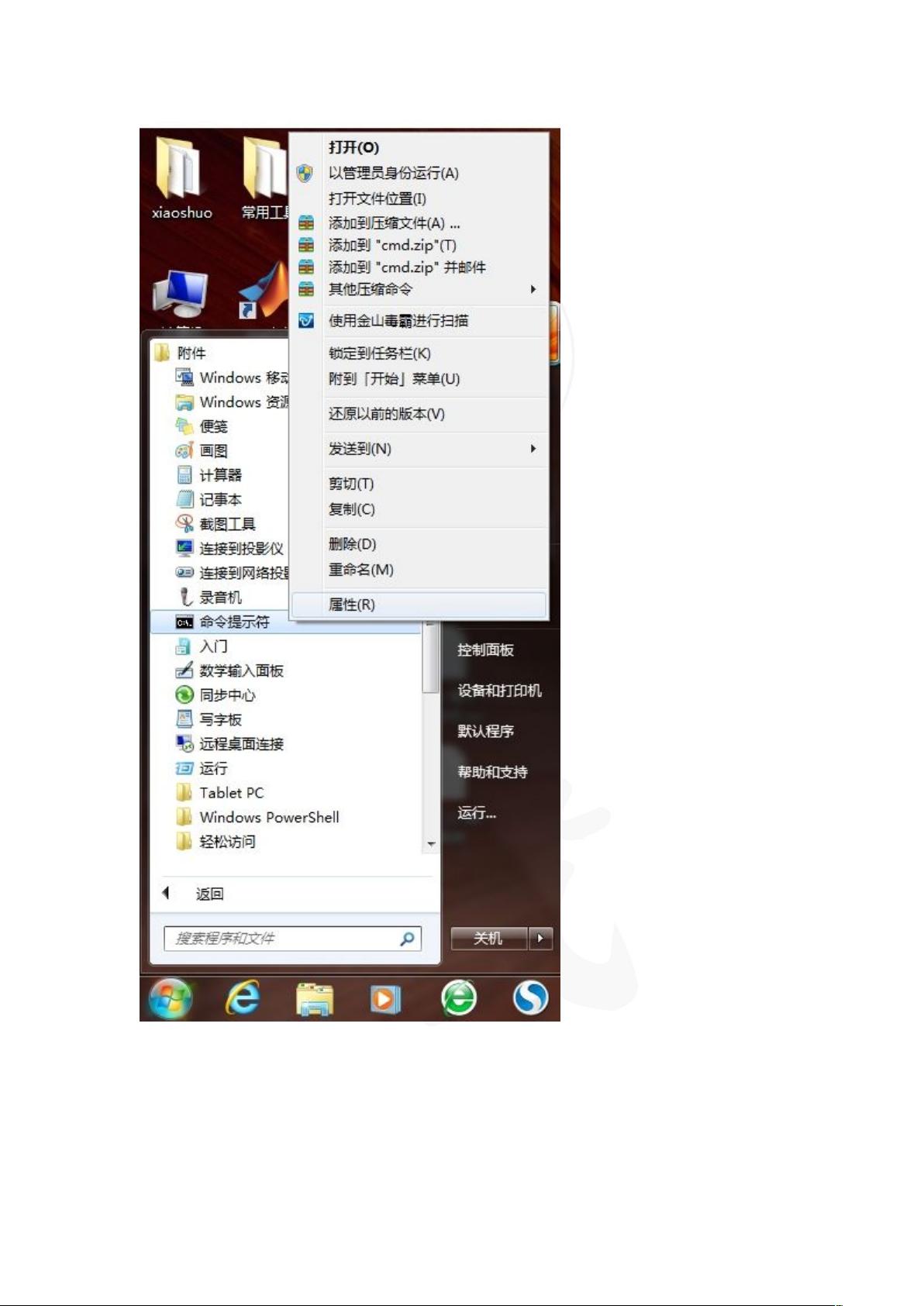Win7电脑变身WIFI发射器:免费创建无线热点
需积分: 50 64 浏览量
更新于2024-07-24
收藏 2.25MB DOC 举报
"这篇内容介绍了如何将电脑转化为Wi-Fi无线发射器,以便分享网络给其他设备,如手机、平板等。方法包括使用第三方工具160WiFi和利用Windows内置功能建立虚拟Wi-Fi热点。"
正文:
创建Wi-Fi热点是现代电脑用户常常需要的功能,特别是在家庭、办公室或公共场所,想分享网络连接给多个设备时。本文提供的两种方法可以帮助Windows 7用户实现这一目标。
首先,我们可以使用160WiFi这款工具。160WiFi是一款便捷的Wi-Fi共享软件,用户可以通过其官方网站下载并安装。使用160WiFi非常简单,只需点击“开启”按钮,软件就会自动配置并发射Wi-Fi信号。连接到160WiFi的设备能享受稳定且速度较快的网络连接,而且无需额外费用,特别适合学生宿舍、旅行住宿或家庭共享网络。
另一种方法是利用Windows 7的内置命令行功能。首先,打开命令提示符,确保以管理员身份运行。接着,输入以下命令来创建一个虚拟的Wi-Fi热点:
```
netsh wlan set hostednetwork mode=allow ssid=win7AP key=12345678
```
这里的`ssid`是网络的名称,可以自定义;`key`则是密码,建议设置8位以上,以保障安全。执行此命令后,系统会创建一个虚拟的Wi-Fi Miniport Adapter。
然后,进入“网络和共享中心”,查看“更改适配器设置”。如果看到一个新的“Microsoft Virtual WiFi Miniport Adapter”,说明虚拟Wi-Fi热点已成功创建。接下来,选择你的主网络连接(通常是“本地连接”或“宽带连接”),右键点击并选择“属性”,进入共享选项卡,将网络共享给刚才创建的虚拟Wi-Fi连接。
最后,再次打开命令提示符,运行以下命令来启动热点:
```
netsh wlan start hostednetwork
```
成功启动后,虚拟Wi-Fi的图标会变为活动状态,其他设备就可以搜索到并连接到这个名为“win7AP”的Wi-Fi网络,输入密码12345678即可上网。
无论是通过160WiFi还是命令行方法,这两种方式都为用户提供了方便快捷的Wi-Fi共享解决方案。它们不仅让多设备共享网络成为可能,还能节省购买额外硬件的成本,是充分利用网络资源的好方法。在使用过程中,务必注意网络安全,定期更改热点密码,防止未经授权的访问。
2014-03-10 上传
2013-04-16 上传
2013-12-12 上传
2013-03-16 上传
2011-05-08 上传
2020-11-10 上传
风一样的男子666
- 粉丝: 15
- 资源: 30
最新资源
- Angular程序高效加载与展示海量Excel数据技巧
- Argos客户端开发流程及Vue配置指南
- 基于源码的PHP Webshell审查工具介绍
- Mina任务部署Rpush教程与实践指南
- 密歇根大学主题新标签页壁纸与多功能扩展
- Golang编程入门:基础代码学习教程
- Aplysia吸引子分析MATLAB代码套件解读
- 程序性竞争问题解决实践指南
- lyra: Rust语言实现的特征提取POC功能
- Chrome扩展:NBA全明星新标签壁纸
- 探索通用Lisp用户空间文件系统clufs_0.7
- dheap: Haxe实现的高效D-ary堆算法
- 利用BladeRF实现简易VNA频率响应分析工具
- 深度解析Amazon SQS在C#中的应用实践
- 正义联盟计划管理系统:udemy-heroes-demo-09
- JavaScript语法jsonpointer替代实现介绍